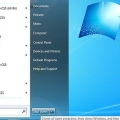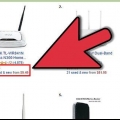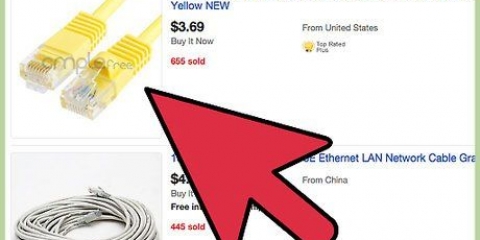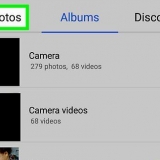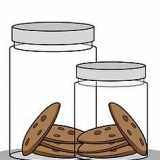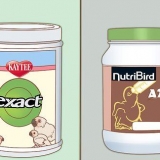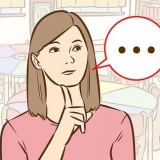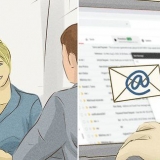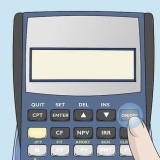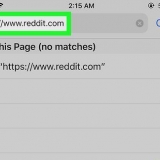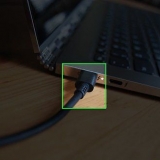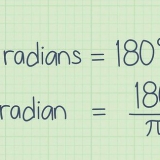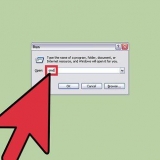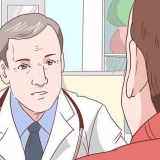Busque el cuadro de entrada con el nombre "SSID." Este es el nombre de su red y lo que ven las personas cuando intentan conectarse a la red. Asigne a su SSID un nombre único para que pueda identificar la red cuando se conecte a ella. Asegúrese de que la casilla etiquetada como "Habilitar transmisión de SSID" esté marcada para habilitar la señal. La mayoría de las configuraciones, como Canal y Modo, se pueden dejar como están, a menos que surjan problemas específicos.

Cómo acceder a un enrutador
Contenido
La configuración de su enrutador es el paso más importante al configurar su red doméstica. Pasar por el panel de control del enrutador puede ser una tarea abrumadora, pero esta guía lo ayudará a poner en marcha un enrutador de forma rápida y sin problemas.
Pasos
Método 1 de 3: conectar el enrutador

1. Conectar el enrutador al módem. El enrutador envía la conexión a Internet desde el módem a la computadora conectada a la red. Asegúrese de que tanto el enrutador como el módem estén completamente conectados. Conecte su enrutador al módem con un cable de red. Use el puerto en el enrutador etiquetado "Internet," "PÁLIDO," o "WiFi." Las etiquetas varían según el tipo de enrutador que tenga.

2. Instalar el programa. Dependiendo de la marca y el modelo del enrutador, es posible que haya recibido o no un software para instalar en su computadora. Esta suele ser una interfaz para conectar y configurar el enrutador correctamente, pero no es necesario.

3. Conecte su computadora al enrutador. Puede hacerlo a través de un cable Ethernet o a través de WiFi. Si es la primera vez que usa el enrutador, conéctelo a su PC a través de Ethernet para que pueda configurar la red inalámbrica.
Por lo general, los puertos Ethernet en un enrutador están etiquetados como 1, 2, 3, 4, etc., pero cualquier puerto donde no esté etiquetado "PÁLIDO," "WiFi," o "Internet" trabajará por estado. Conecte el otro extremo del cable al puerto Ethernet de su computadora.
Método 2 de 3: acceda al enrutador

1. Abra el navegador web en su computadora. En la barra de direcciones, escriba la dirección de su enrutador y presione"Ingresar." Esto le dará acceso a la configuración del enrutador. La dirección de tu router depende de la marca. Las marcas conocidas y sus direcciones predeterminadas son:
- Linksys - http://192.168.1.1
- 3Com - http://192.168.1.1
- D-Link - http://192.168.0.1
- Belkin-http://192.168.2.1
- Netgear - http://192.168.0.1.

2. Encontrar la dirección de otra manera. A veces, la dirección y la contraseña predeterminadas están en el enrutador. Revise las etiquetas para verificar. Si no se puede encontrar la dirección IP de su enrutador, busque en Internet, yendo a la "Apoyo" ir a la sección de la web del fabricante.
Si ninguna de estas opciones funciona, es posible que su enrutador ya haya sido configurado por otra persona y tenga una dirección IP personalizada. Mantenga presionado el botón Restablecer en su enrutador para restaurar la configuración de fábrica. Todos los ajustes y configuraciones se borrarán. Por lo general, solo puede usar el botón Restablecer con la ayuda de un clip.

3. Ingrese el nombre y la contraseña predeterminados para su enrutador. Se le pedirá esto en una ventana emergente después de ingresar la dirección del enrutador. Puede encontrar esto en la documentación del enrutador. Por lo general, el nombre de usuario predeterminado es "administración" y la contraseña por defecto "administración" o "contraseña."
Si se han cambiado la contraseña y el nombre de usuario predeterminados, puede restaurar la configuración de fábrica presionando el botón Restablecer en el enrutador.
Método 3 de 3: configurar su enrutador

1. Configura tu conexión a internet. La mayoría de los enrutadores detectan automáticamente la configuración de Internet a través de la conexión del módem. Ajustar todas las configuraciones relacionadas con Internet, como DHCP o DNS, sin instrucciones específicas de su compañía de telecomunicaciones, puede provocar la pérdida de la conexión.

2. Configuración de la red inalámbrica. Si tiene un enrutador con WiFi, puede configurar una red inalámbrica a la que puedan acceder otros dispositivos WiFi. Abra la sección Inalámbrico del panel de control del enrutador. Por lo general, puede encontrar esto en Configuración básica o Configuración inalámbrica.

3. Asegúrese de que su red inalámbrica sea segura. La mayoría de los enrutadores modernos admiten múltiples tipos de encriptación inalámbrica. Use WPA o WPA2 para asegurarse de que su clave de red sea indetectable. Elija algunos números, letras y caracteres para asegurarse de que sea una contraseña segura. Los usuarios deberán ingresar una contraseña en sus dispositivos o computadoras si desean conectarse a la red de forma inalámbrica.

4. Dale al enrutador un nuevo nombre de usuario y contraseña. Úselo la próxima vez que quiera acceder al enrutador. El nombre y la contraseña predeterminados del enrutador son muy inseguros, ya que cualquier persona conectada a su red puede ingresar fácilmente y cambiar su configuración, poniendo en peligro la seguridad de la red.
Artículos sobre el tema. "Cómo acceder a un enrutador"
Оцените, пожалуйста статью
Similar
Popular